
Мазмұны:
- 1 -қадам: Осы нұсқаулықтың қалған бөлігін бастамас бұрын берілген екі файлды жүктеңіз
- 2 -қадам: Eclipse IDE ашыңыз. Әдепкі жұмыс кеңістігін пайдаланыңыз
- 3 -қадам: Csc301 деп аталатын жаңа жоба жасаңыз
- 4 -қадам: «hw2» бумасын жасаңыз
- 5 -қадам: Жүктелген файлдарды таңдаңыз және оларды көшіріп, тұтылуға қойыңыз
- 6 -қадам: Жобаның қалтасын бөлектеңіз (суреттегі csc301)
- 7 -қадам: Жоба қалтасын тінтуірдің оң жақ түймешігімен нұқыңыз және «Кітапханаларды қосу» тармағын таңдау үшін «Құру жолын» ашыңыз
- 8 -қадам: «Кітапхана қосу» терезесі ашылғанда «JUnit» таңдаңыз және «Келесі» түймесін басыңыз
- 9 -қадам: «JUnit кітапханасы» терезесі ашылғанда ашылатын терезеден «JUnit 4» таңдаңыз, JUnit жобаңызға қосу үшін «Аяқтау» түймесін басыңыз
- 10 -қадам: JUnit орнатқаннан кейін тестілер дұрыс жұмыс істейтінін растау үшін JUnit тест файлын іске қосыңыз
- 11 -қадам: Сіз Eclipse & JUnit параметрлерін орнатуды аяқтадыңыз
- Автор John Day [email protected].
- Public 2024-01-30 10:23.
- Соңғы өзгертілген 2025-01-23 14:50.

Сізге қажет заттар:
- Eclipse IDE бар компьютер
- Сіз тексергіңіз келетін функциялары/әдістері бар Java файлы
- Сіздің функцияларыңызды іске қосу үшін JUnit тесттері бар тест файлы
1 -қадам: Осы нұсқаулықтың қалған бөлігін бастамас бұрын берілген екі файлды жүктеңіз
Нұсқаулықты жалғастырмас бұрын қажетті екі файлды жүктеу үшін кіріспедегі гиперсілтемелерді басыңыз.
2 -қадам: Eclipse IDE ашыңыз. Әдепкі жұмыс кеңістігін пайдаланыңыз
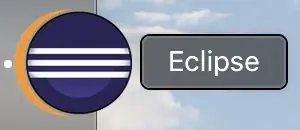
3 -қадам: Csc301 деп аталатын жаңа жоба жасаңыз
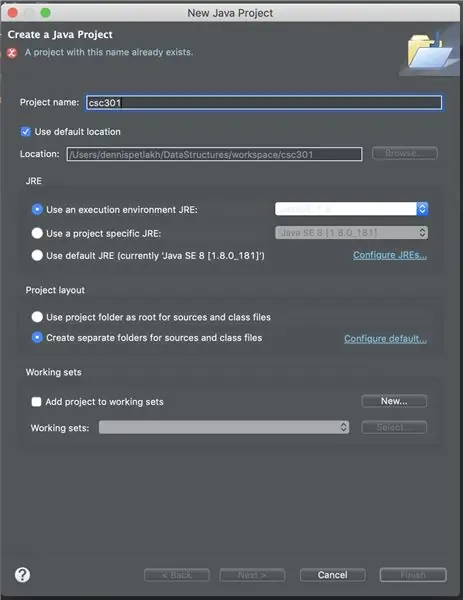
Файл> Жаңа> Java жобасына өтіңіз, содан кейін атау - csc301 және барлық әдепкі параметрлер.
4 -қадам: «hw2» бумасын жасаңыз
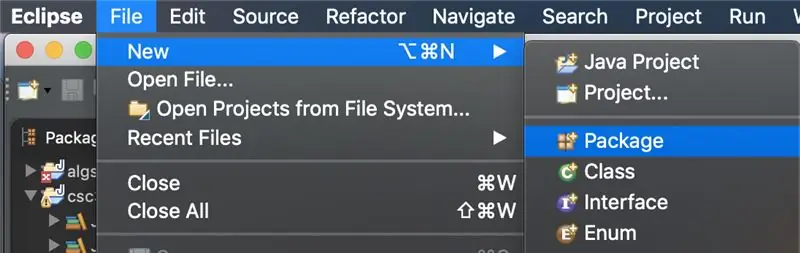
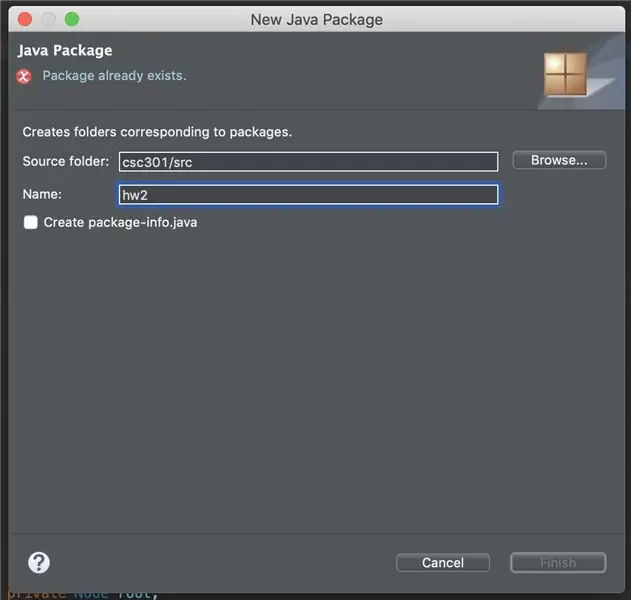
Csc301 жоба қалтасын кеңейтіңіз, содан кейін src қалтасында «hw2» бумасын жасаңыз. Мұны шолғыш терезесіндегі «src» қалтасын тінтуірдің оң жақ түймесімен нұқып, «Жаңа»> «Пакет» тармағын таңдап, атау ретінде «hw2» пайдалану арқылы жасаңыз.
5 -қадам: Жүктелген файлдарды таңдаңыз және оларды көшіріп, тұтылуға қойыңыз
Жүктелген екі файлды таңдап, көшіріп, Eclipse бағдарламасындағы «hw2» бумасына қойыңыз. Мұны файлдарды қолмен «hw2» пакетіне апарып тастау арқылы да жасауға болады.
6 -қадам: Жобаның қалтасын бөлектеңіз (суреттегі csc301)
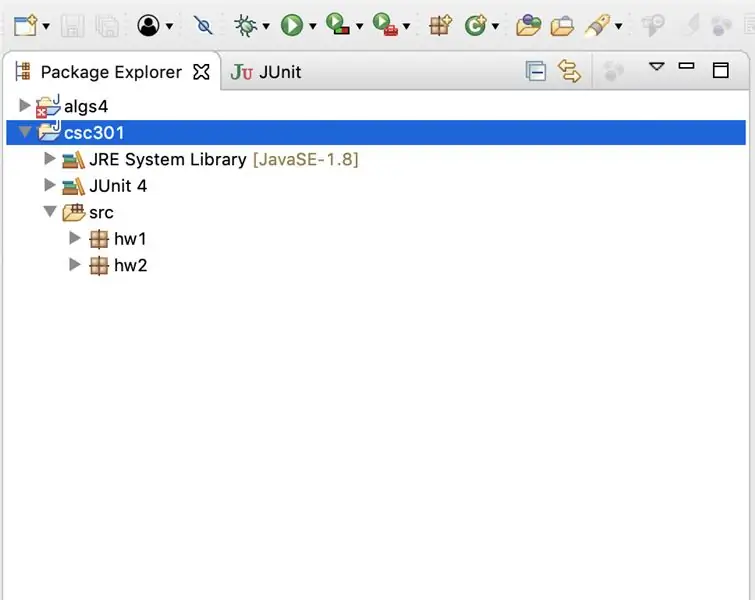
7 -қадам: Жоба қалтасын тінтуірдің оң жақ түймешігімен нұқыңыз және «Кітапханаларды қосу» тармағын таңдау үшін «Құру жолын» ашыңыз
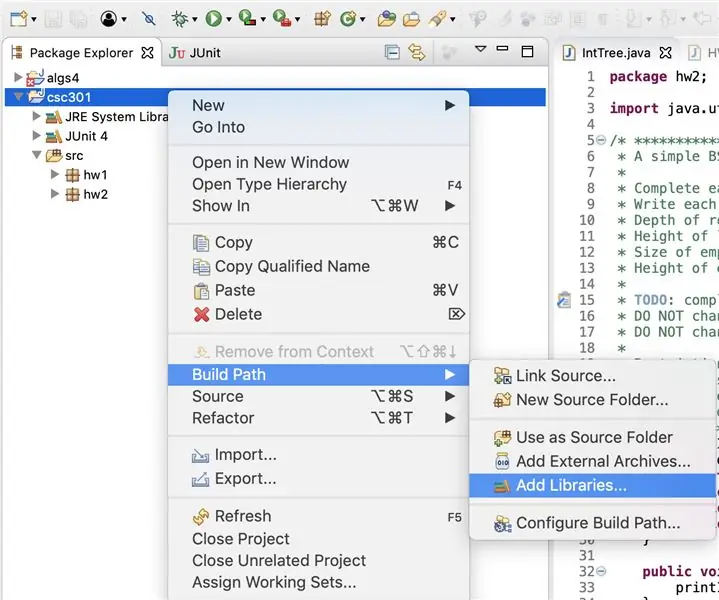
8 -қадам: «Кітапхана қосу» терезесі ашылғанда «JUnit» таңдаңыз және «Келесі» түймесін басыңыз
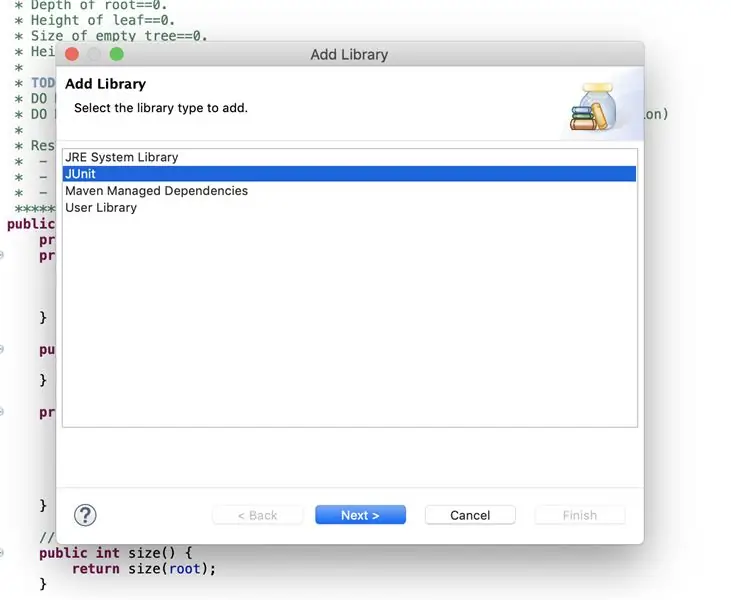
9 -қадам: «JUnit кітапханасы» терезесі ашылғанда ашылатын терезеден «JUnit 4» таңдаңыз, JUnit жобаңызға қосу үшін «Аяқтау» түймесін басыңыз
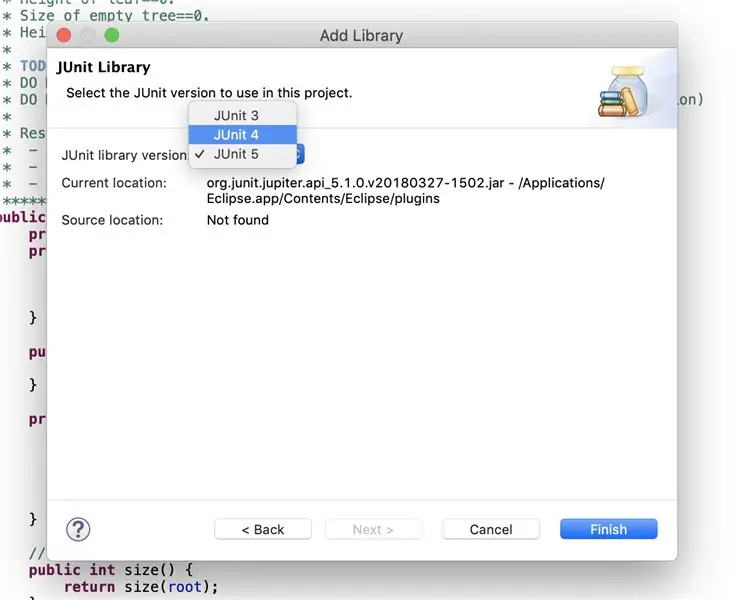
10 -қадам: JUnit орнатқаннан кейін тестілер дұрыс жұмыс істейтінін растау үшін JUnit тест файлын іске қосыңыз
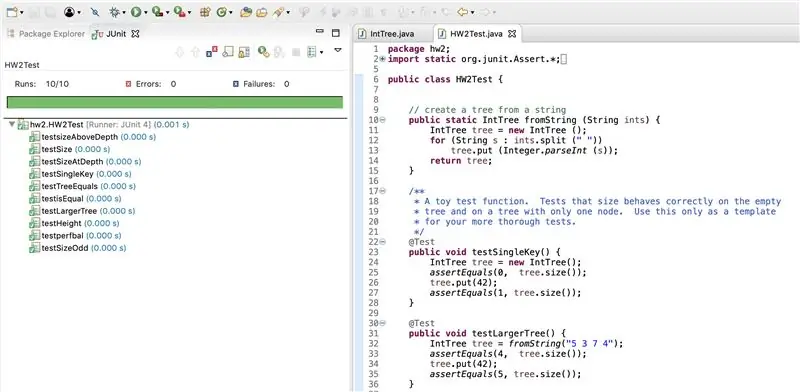
Сіз файлды іске қосқаннан кейін JUnit тестінің нәтижелерін көрсететін Eclipse бағдарламасының жоғарғы сол жағында JUnit қалқымалы терезесін көруіңіз керек.
11 -қадам: Сіз Eclipse & JUnit параметрлерін орнатуды аяқтадыңыз
Құттықтаймыз, сіз Java тестілеуіне арналған JUnit бағдарламасын орнатуды аяқтадыңыз! Енді сіз өзіңіздің JUnit тесттеріңізді жасай аласыз және әр түрлі жағдайларда сіздің кодты тексере аласыз!
Егер сіздің тесттер әлі де дұрыс жұмыс істемесе, функционалдық файл мен тест файлы дұрыс әдістерді шақыратынына көз жеткізіңіз. 9 -қадамда, егер сізге JUnit сіздің Eclipse жобаңызға қосылғанын білдіретін қате пайда болса, қатені және осы нұсқаулықтың қалған бөлігін елемеңіз, JUnit қазірдің өзінде орнатылған! Бұл тексерілгеннен кейін, нұсқаулықтағы әр қадамды дұрыс ретпен орындағаныңызға көз жеткізіңіз. Сайып келгенде, сіздің Java жобаңыз енді сіз жазатын кез келген функциялар бойынша JUnit тесттерін іске қосуы керек!
Ұсынылған:
Bluetooth AT командалық параметрлері (HC05 HC06): 4 қадам

Bluetooth AT командалық параметрлері (HC05 HC06): Сәлем балалар! Сізге менің бұрынғы «Arduino Servo моторын қалай басқару керек» оқулығы ұнады деп сенемін. Бұл Bluetooth модулімен қалай байланысуға болатынын және оның параметрлерін A арқылы конфигурациялауды үйрететін тағы бір ақпараттық нұсқаулық
Eclipse жағдайында JUnit тесттік жағдайын жасау: 9 қадам

Eclipse -те JUnit тестілік жағдайын жасау: Java кодын Eclipse -те тексеру үшін бағдарламашы өзінің тесттерін жазуы керек. JUnit тесттерін көбінесе тәжірибелі бағдарламашылар өз кодының дұрыстығын және тиімділігін тексеру үшін қолданады. Бұл тестілеу әдісі көптеген университеттерде оқытылады, мысалы
Төмен ресурстар параметрлері үшін жер асты суларының деңгейін өлшеуге арналған зонд: 4 қадам (суреттермен)

Төмен ресурстар параметрлері үшін жер асты суларының деңгейін өлшеу зондтары: Кіріспе Біз Оксфамнан Ауғанстандағы мектеп оқушылары жақын жердегі ұңғымалардағы жер асты суларының деңгейін бақылаудың қарапайым әдісін жасауды сұрадық. Бұл бетті доктор Амир Хайдари дари тіліне аударған және аударма келесідей болуы мүмкін
3.3v, 5v және 12v шығыс параметрлері бар Arduino қоректендіру қалқаны (2-бөлім): 3 қадам

3.3v, 5v және 12v шығыс опциялары бар Arduino қуат көзі қалқаны (2-бөлім): Эй! 3.3v, 5v және 12v шығыс опциялары бар Arduino қоректендіру қалқанының 2-бөлігіне қош келдіңіз. Егер сіз балалар 1-бөлімді оқымаған болсаңыз, мына жерді басыңыз. Алдымен бастайық … Электрондық жобаларды әзірлегенде, электрмен жабдықтау ең маңызды
3.3v, 5v және 12v шығыс параметрлері бар Arduino қоректендіру қалқаны (1-бөлім): 6 қадам

3.3v, 5v және 12v шығыс параметрлері бар Arduino қуат көзі қалқаны (1-бөлім): Сәлеметсіздер ме балалар! Мен тағы бір нұсқаулықпен оралдым. Электрондық жобаларды әзірлеу кезінде электрмен жабдықтау бүкіл жобаның маңызды бөліктерінің бірі болып табылады және әрқашан шығыс кернеуінің көп қоректенуінің қажеттілігі болады. Бұл әр түрлі болғандықтан
